Como excluir imagens de backup automático do Google
Publicados: 2022-10-12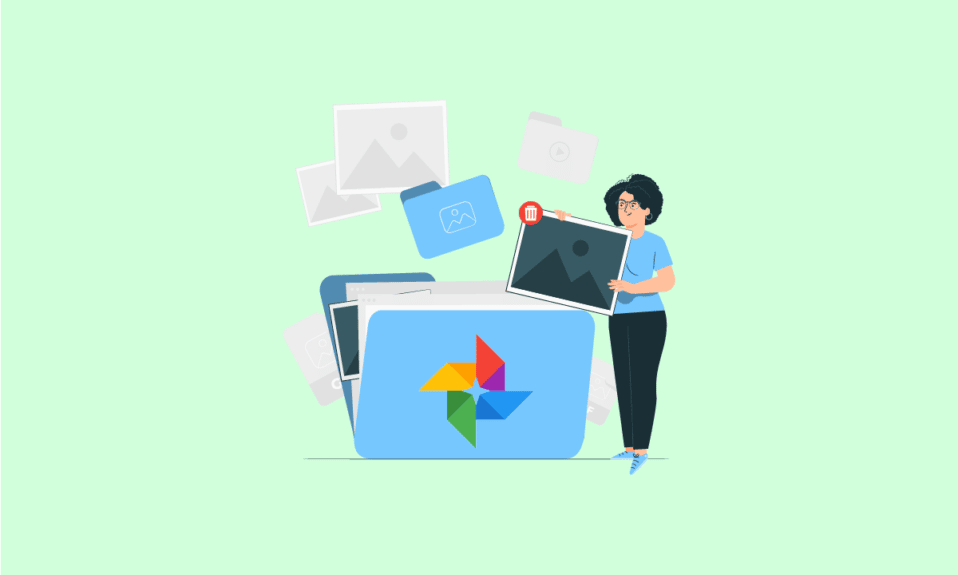
Todos sabemos como o Google Fotos se tornou parte de nossa vida, onde as fotos permanecem por anos em nossos telefones celulares, nos lembrando de nossas memórias felizes e tristes. No entanto, quando essas fotos são salvas automaticamente no Google Drive, elas podem ocupar quase 80% do armazenamento do dispositivo, causando mau funcionamento do dispositivo. Você está se perguntando com que eficiência você pode excluir fotos com backup automático do Google e impedir permanentemente que o Google Fotos salve fotos? Leia este artigo inteiro para entender em detalhes como excluir fotos de backup do Google sem excluí-las do seu telefone e excluir fotos de backup automático do Google.
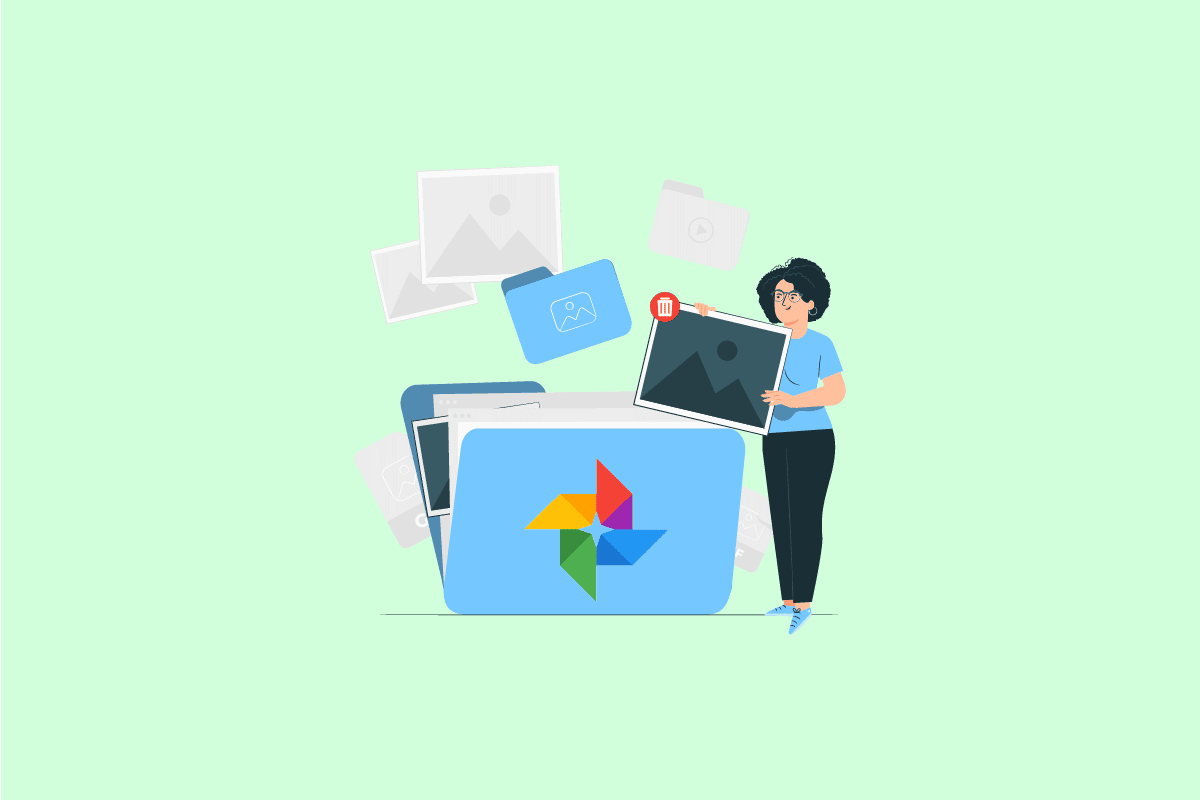
Conteúdo
- Como excluir imagens de backup automático do Google
- Como excluir imagens de backup automático no Android?
- Como você exclui o Google Backup e sincroniza fotos?
- Como você exclui fotos de backup automático na Samsung?
- Como você exclui seu álbum de backup automático?
- Como você salva automaticamente no Google Drive?
- Como você exclui as fotos de backup do Google sem excluí-las do seu telefone?
- Como excluir imagens de backup automático do Google?
- Como você impede o Google Fotos de salvar fotos?
- Como você desativa o arquivo de álbuns do Google?
- Como você exclui o backup automático do Picasa?
Como excluir imagens de backup automático do Google
Continue lendo para encontrar as etapas que explicam como excluir imagens de backup automático do Google em detalhes com ilustrações úteis para melhor compreensão.
Nota : Como os smartphones não possuem as mesmas opções de configurações, elas variam de fabricante para fabricante. Portanto, verifique as configurações corretas antes de alterar qualquer uma. As referidas etapas foram realizadas no telefone OnePlus Nord 5G .
Como excluir imagens de backup automático no Android?
Siga as etapas abaixo para excluir as imagens de backup automático do Google:
1. Abra o aplicativo Google Fotos em seu dispositivo.
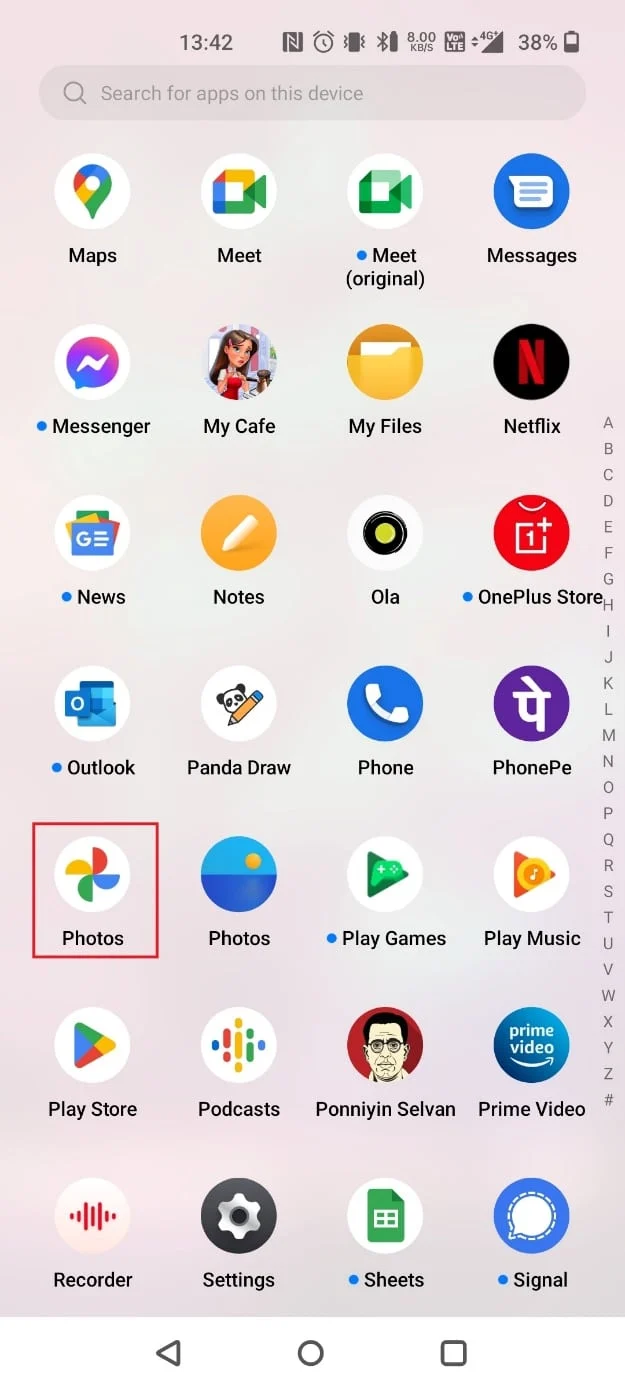
2. Toque e segure a foto desejada que deseja excluir e toque em Excluir .
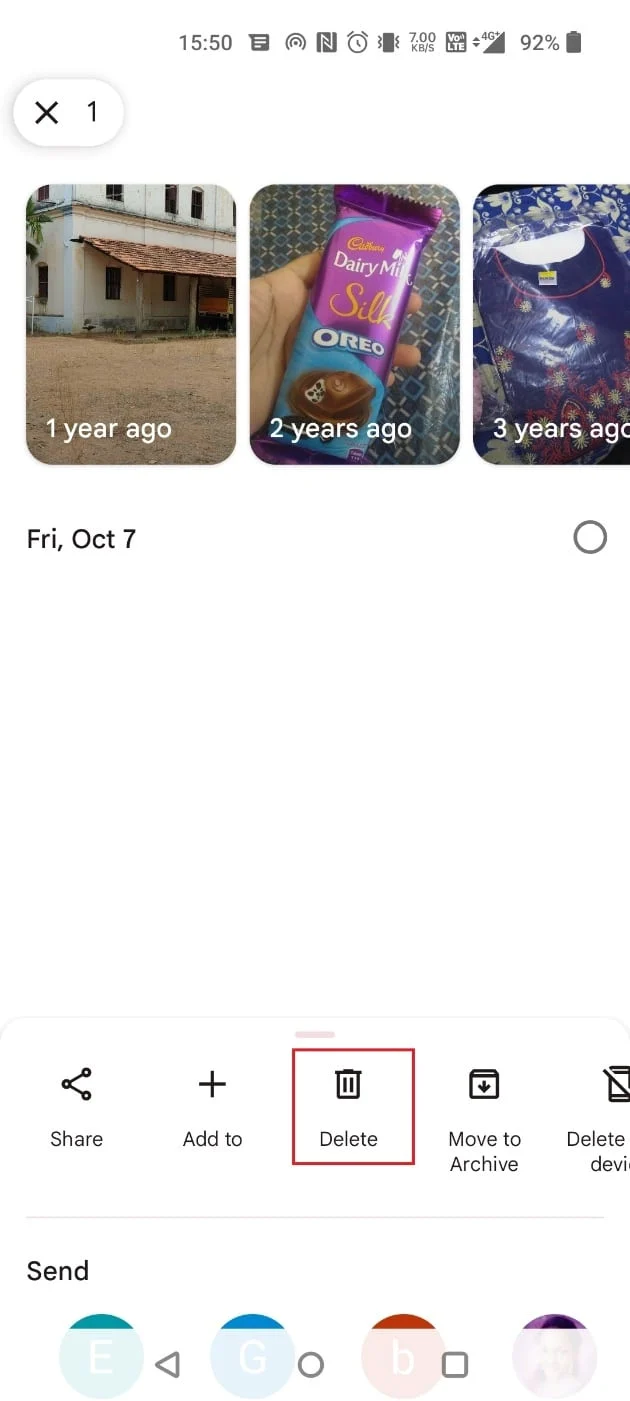
3. Toque em Mover para a lixeira .
Nota : Para excluir permanentemente as fotos, exclua-as também da pasta Lixeira .
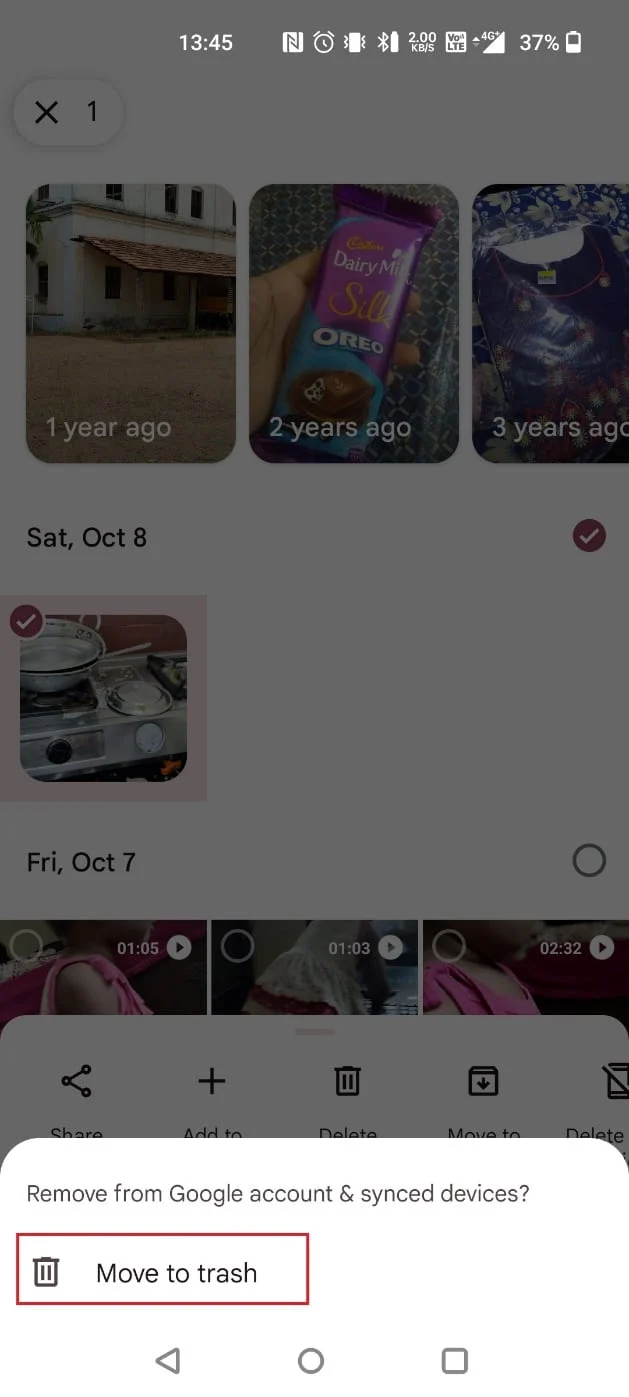
Leia também : Como recuperar arquivos excluídos permanentemente do Google Fotos
Como você exclui o Google Backup e sincroniza fotos?
Para excluir manualmente as fotos com backup automático do Google, você pode fazer isso no aplicativo Google Fotos. Siga as etapas mencionadas acima para excluir fotos desnecessárias.
Como você exclui fotos de backup automático na Samsung?
Entre o uso esmagador de telefones Android na Índia e no exterior, a Samsung é o mais popular. Os dispositivos Samsung permitem que você armazene todos os seus dados duplicados por meio do recurso Samsung Auto-backup . Você também pode agendar backups no seu dispositivo. Para excluir as fotos de backup automático do Google, você pode seguir as etapas mencionadas acima no aplicativo Google Fotos.
Como você exclui seu álbum de backup automático?
É super fácil excluir o álbum de backup automático. Siga os passos simples em conformidade.
1. Abra o Google Fotos e toque em Biblioteca no canto inferior direito.
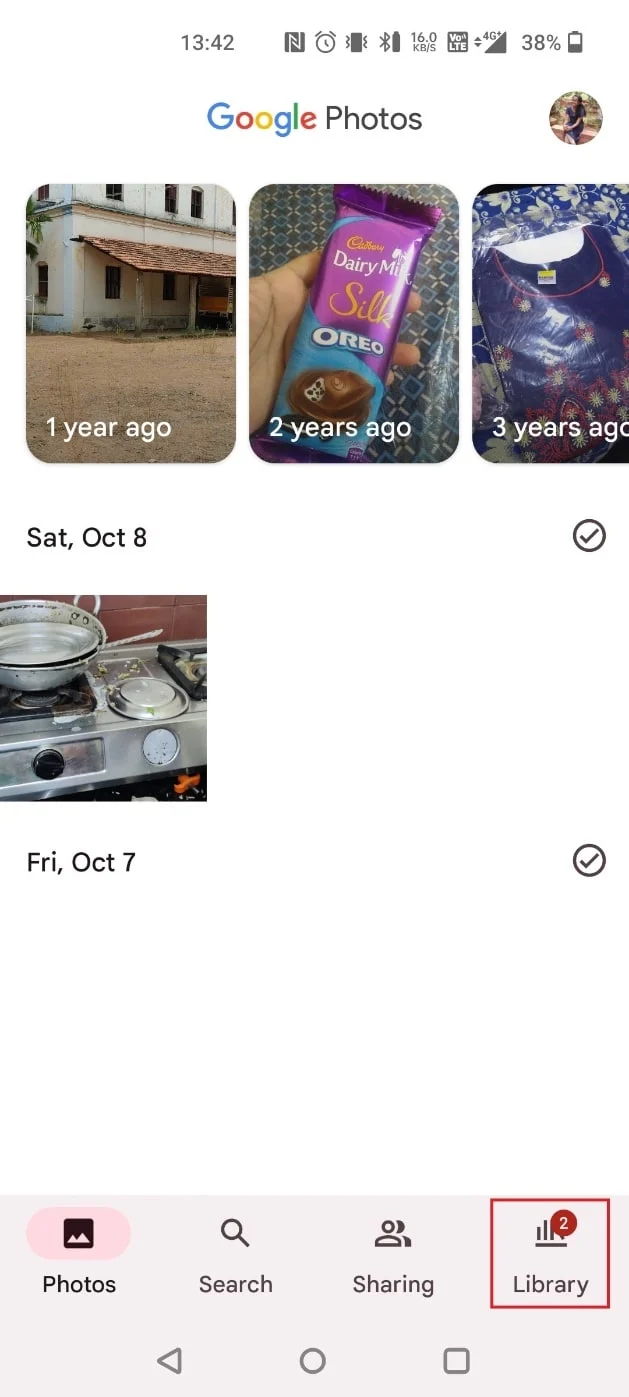
2. Abra o álbum desejado que deseja excluir.
3. Toque no ícone de três pontos no canto superior direito.
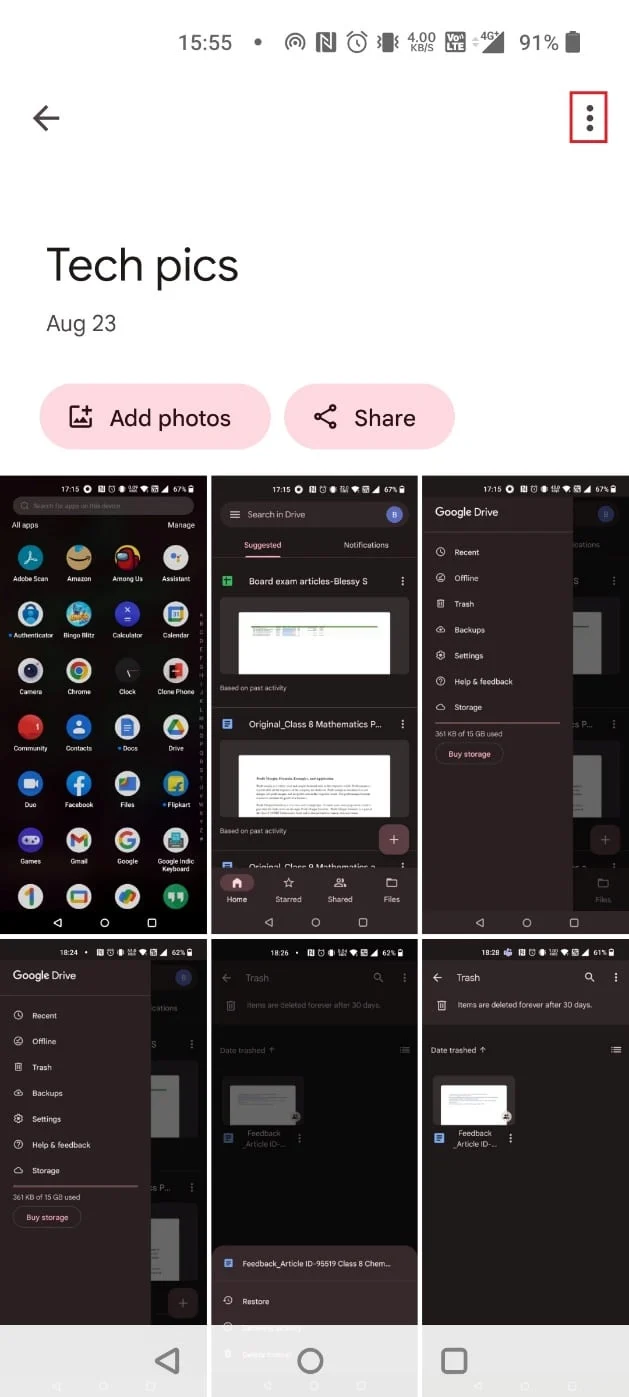
4. Selecione Excluir álbum .
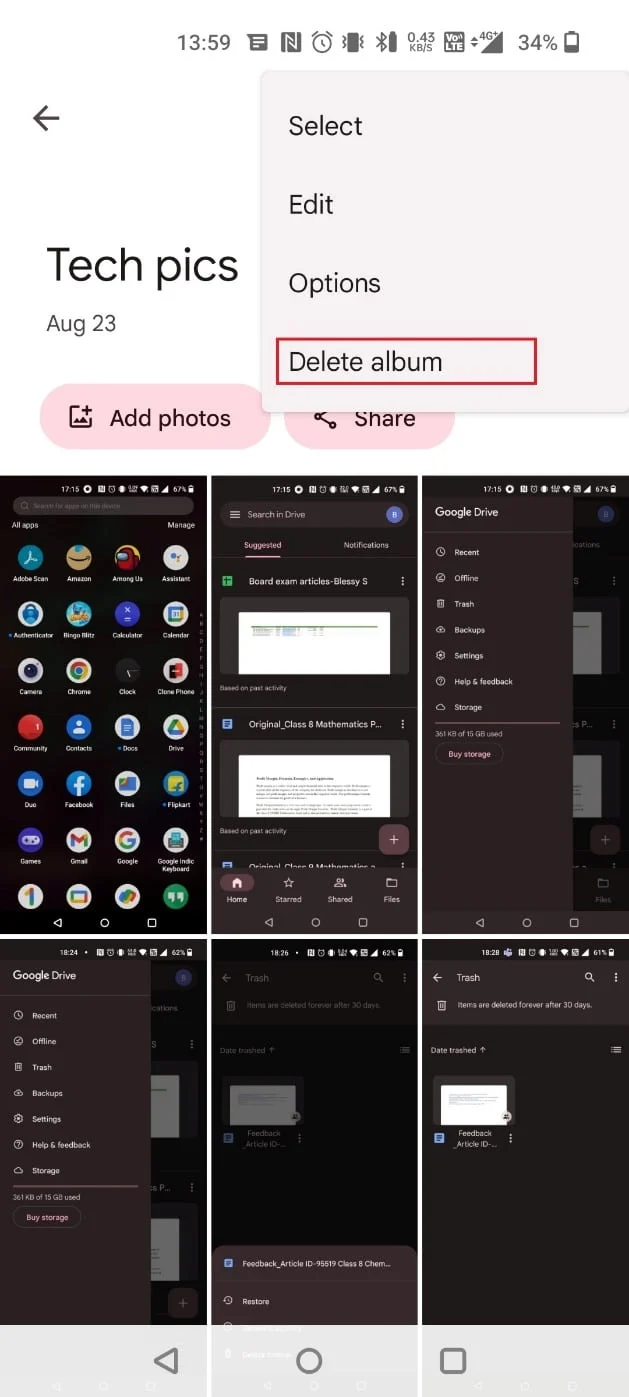
5. Toque em Excluir no pop-up.
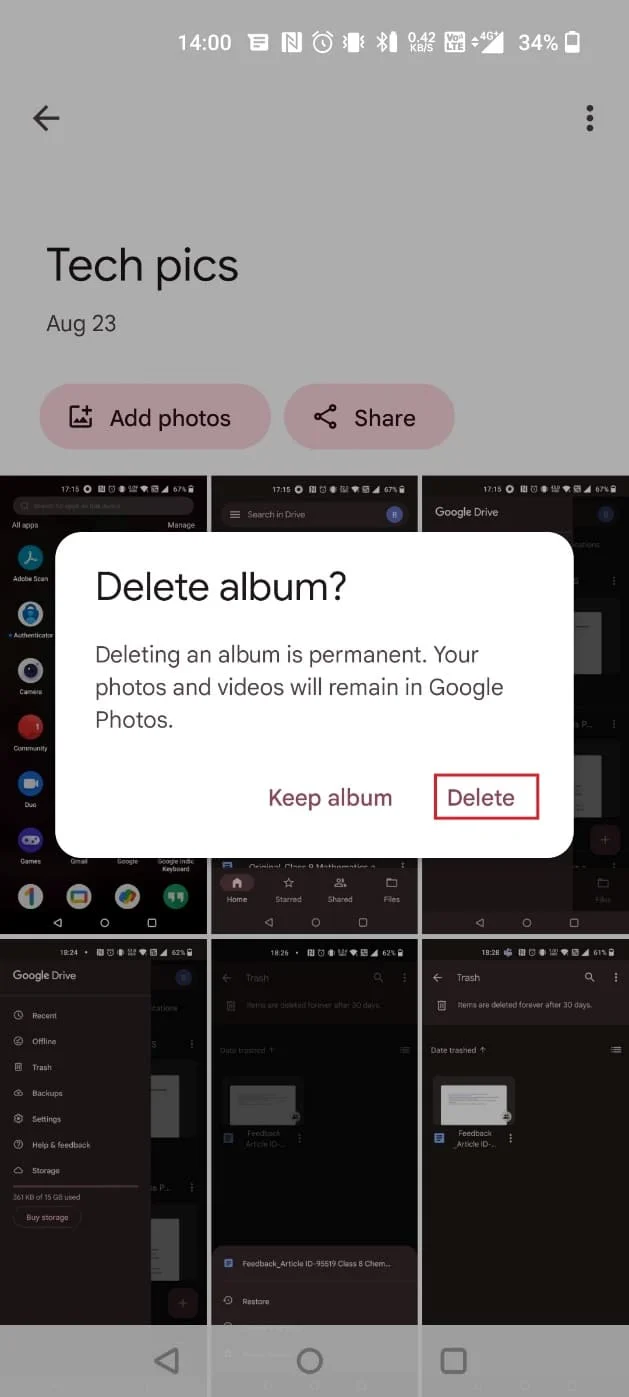
Como você salva automaticamente no Google Drive?
Deseja salvar fotos e vídeos automaticamente no Google Drive? Você pode fazer isso sem muita dificuldade. Siga as etapas e você poderá salvar automaticamente no Google Drive e acessá-los a qualquer momento.
1. Abra o Google Fotos no seu dispositivo.
2. Toque no ícone do perfil no canto superior direito.
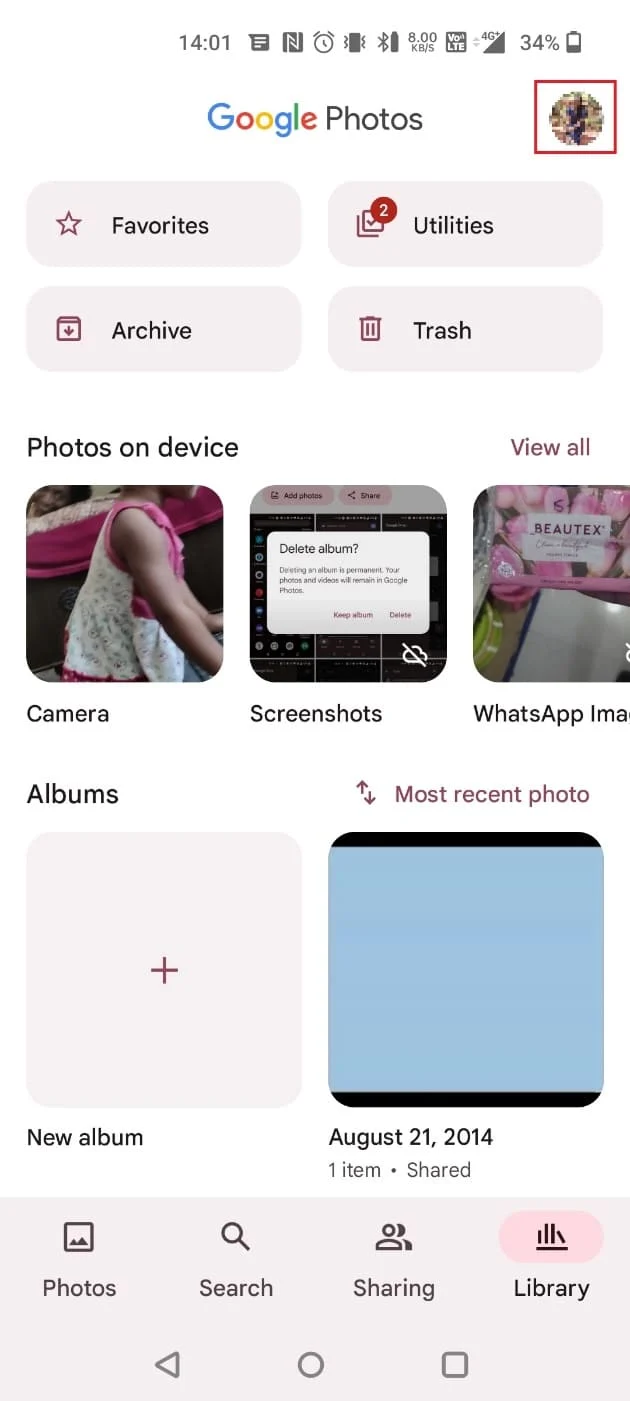
3. Escolha Configurações de fotos .
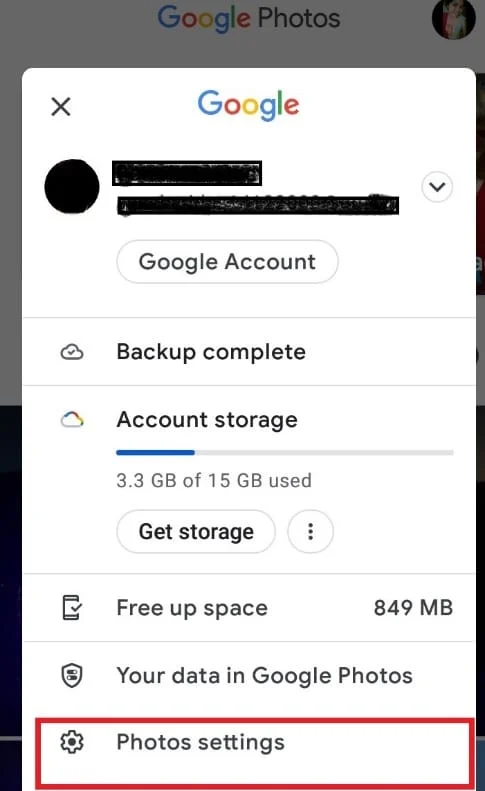
4. Toque em Backup e sincronização .

5. Ative a alternância para Backup e sincronização .

Leia também : Como ativar ou desativar o Google Sync

Como você exclui as fotos de backup do Google sem excluí-las do seu telefone?
Para excluir as fotos de backup automático do Google sem excluí-las do dispositivo, você deve desativar o acesso ao armazenamento. Então, excluir as fotos do Google Fotos não as excluirá do dispositivo. Siga as etapas abaixo para excluir as fotos de backup do Google sem excluí-las do seu telefone:
1. Abra Configurações no seu dispositivo.
2. Toque em Aplicativos .
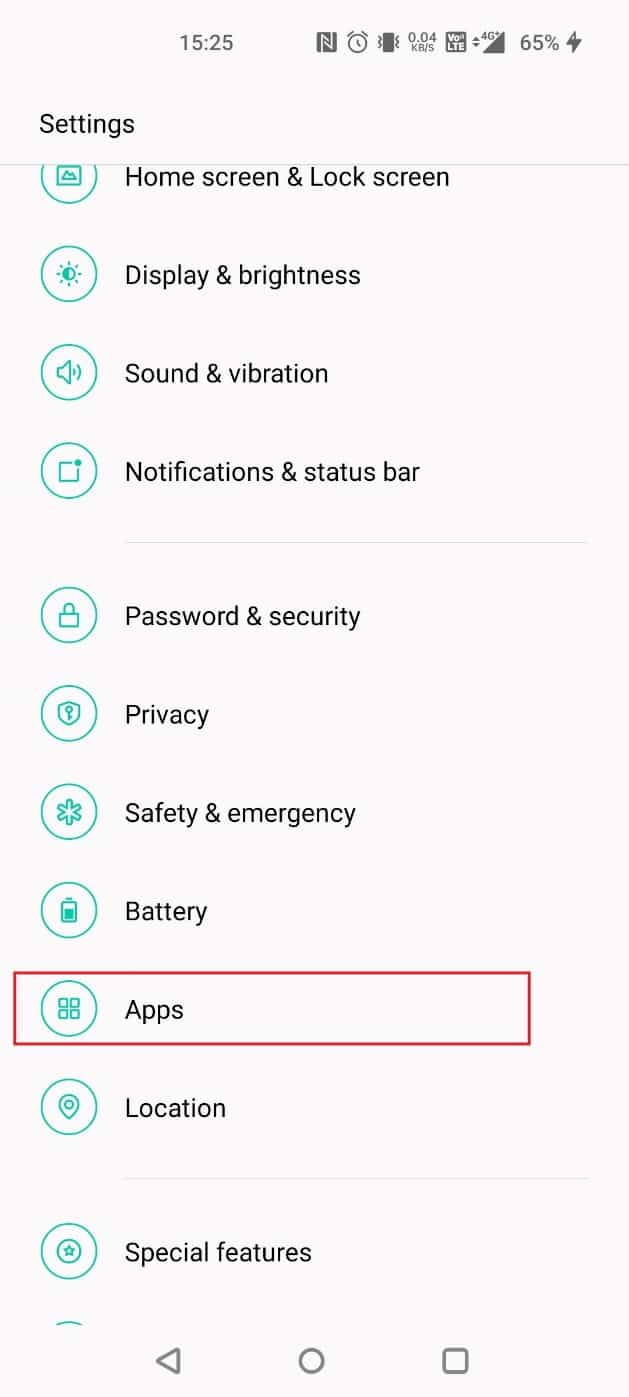
3. Toque em Gerenciamento de aplicativos .
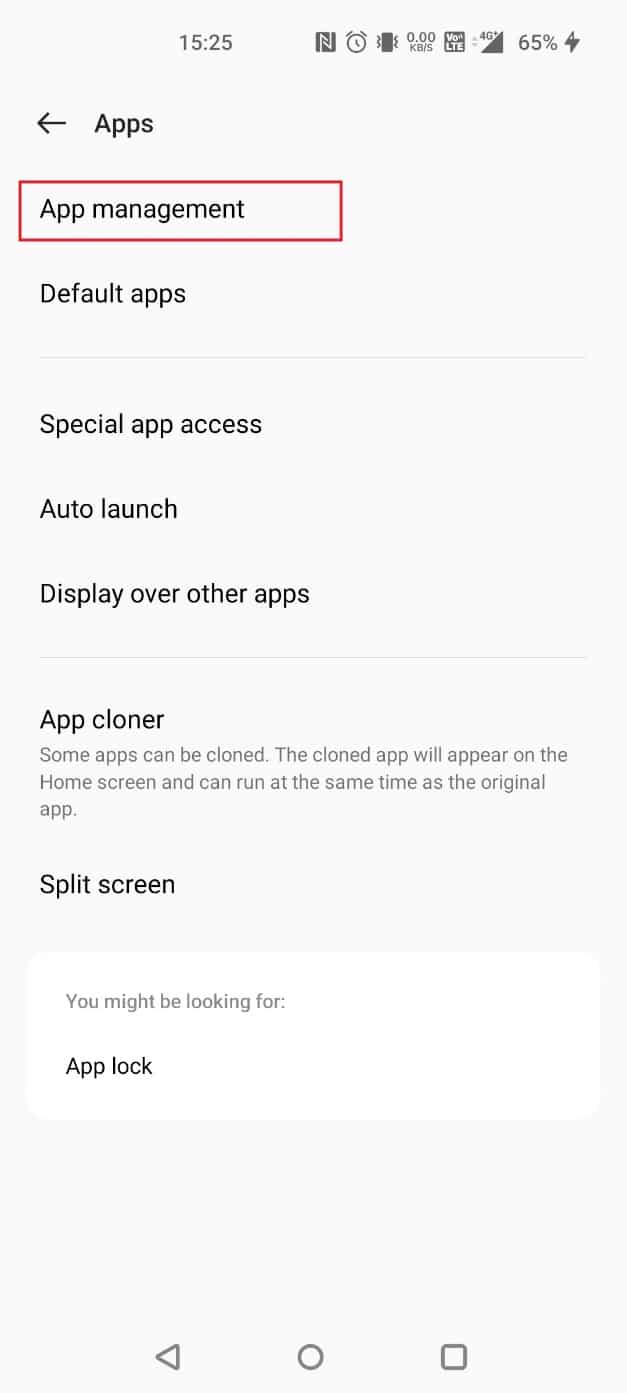
4. Escolha Fotos .
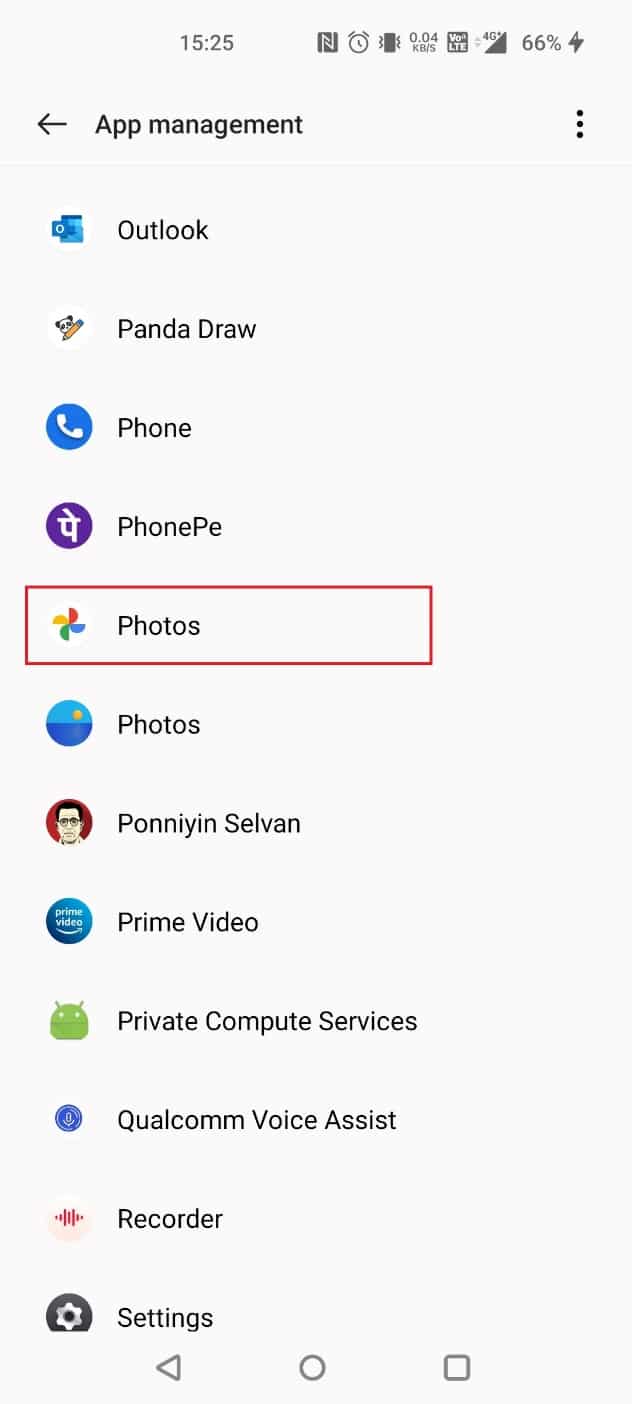
5. Toque em Permissões .
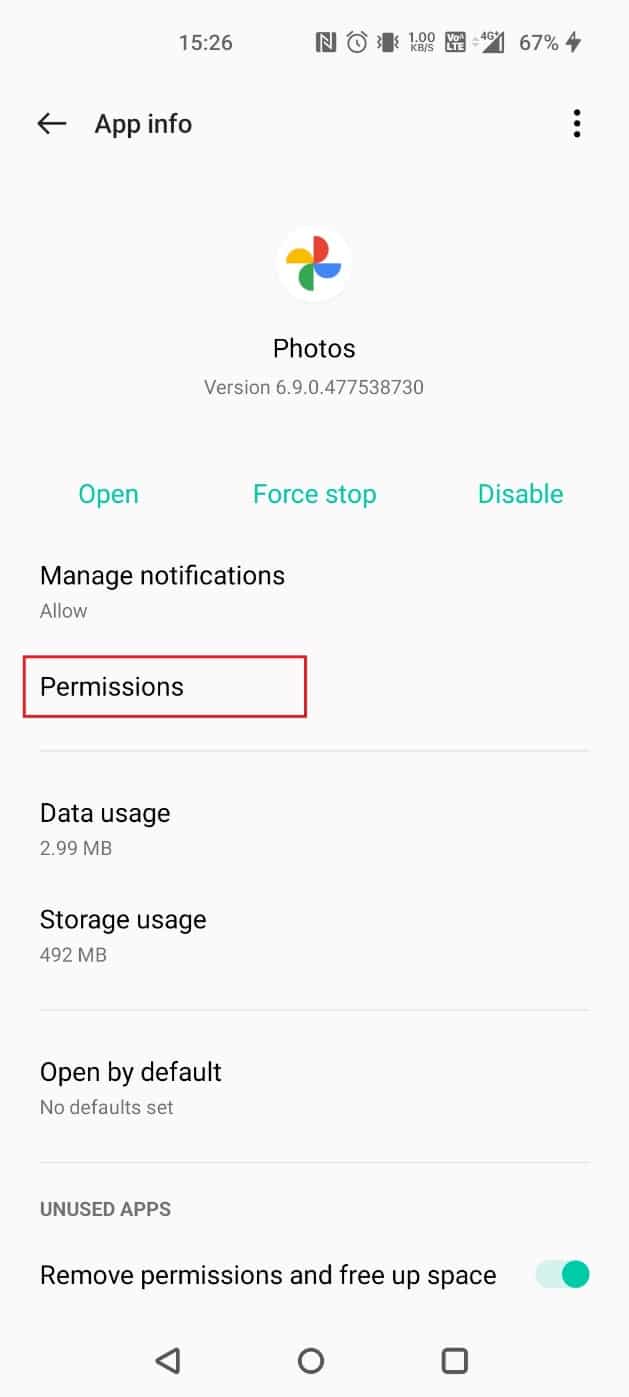
6. Escolha Armazenamento .
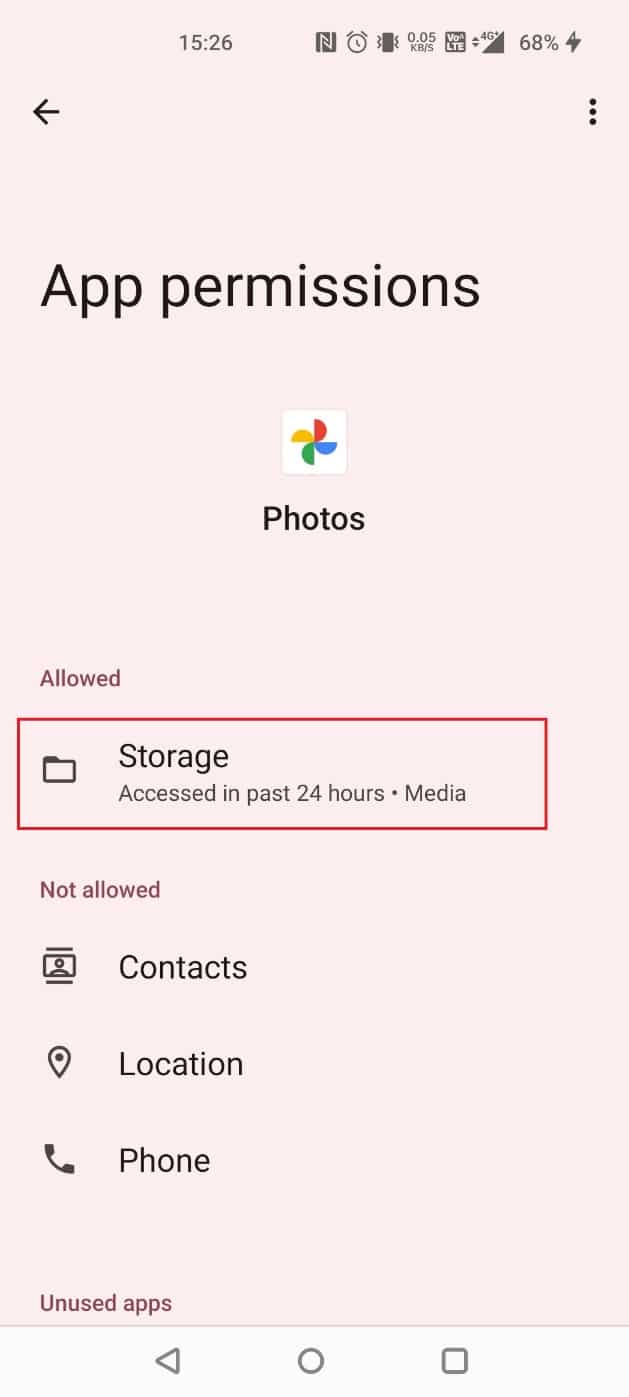
7. Toque em Não permitir .
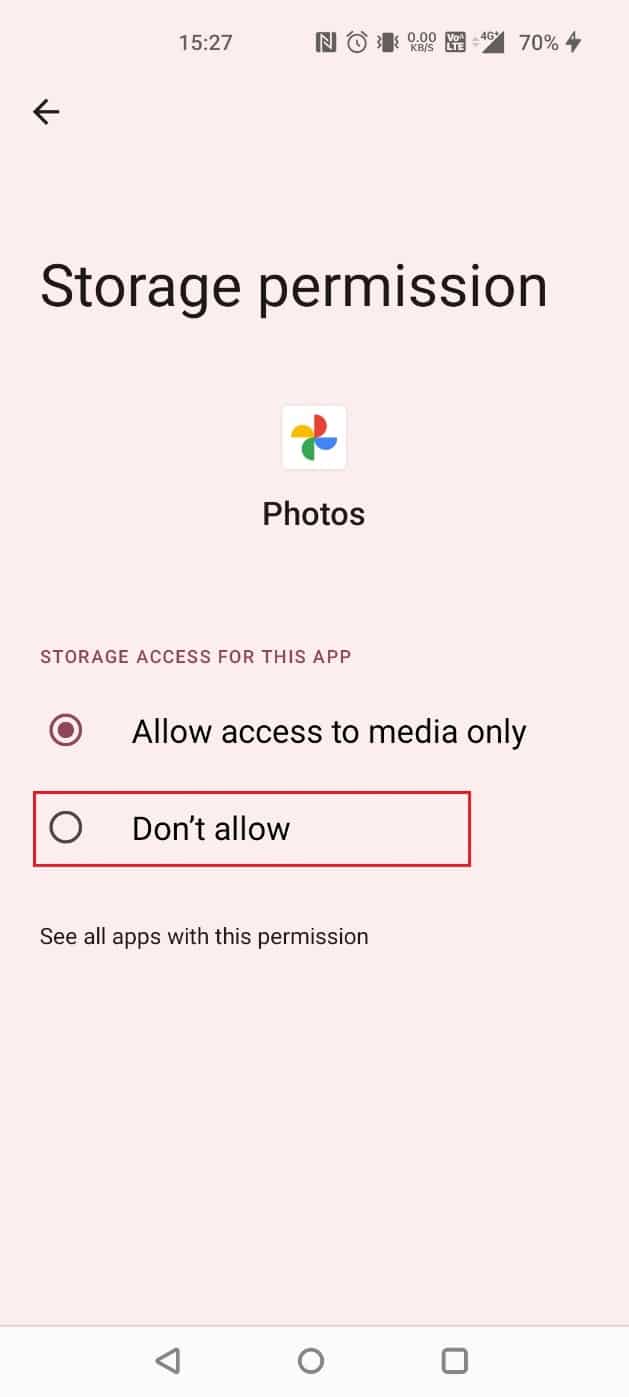
8. Toque em NÃO PERMITIR DE MANEIRA NENHUM .
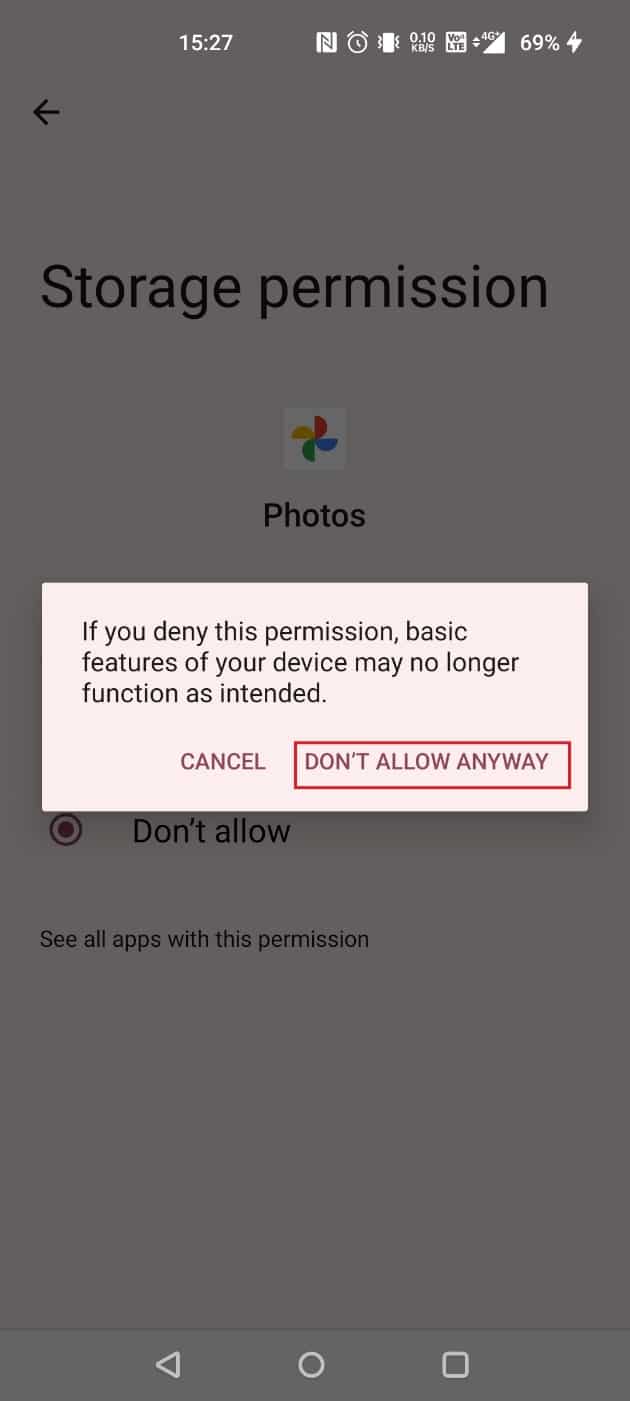
Depois de excluir, o backup do Google Fotos será excluído sem que ele seja excluído do seu telefone.
Leia também : Corrigir o Google Fotos incapaz de salvar as alterações
Como excluir imagens de backup automático do Google?
Siga as etapas abaixo para excluir as imagens de backup automático do Google:
1. Abra o aplicativo Google Fotos e mantenha pressionada a foto desejada que deseja excluir.
2. Toque em Excluir > Mover para a lixeira .
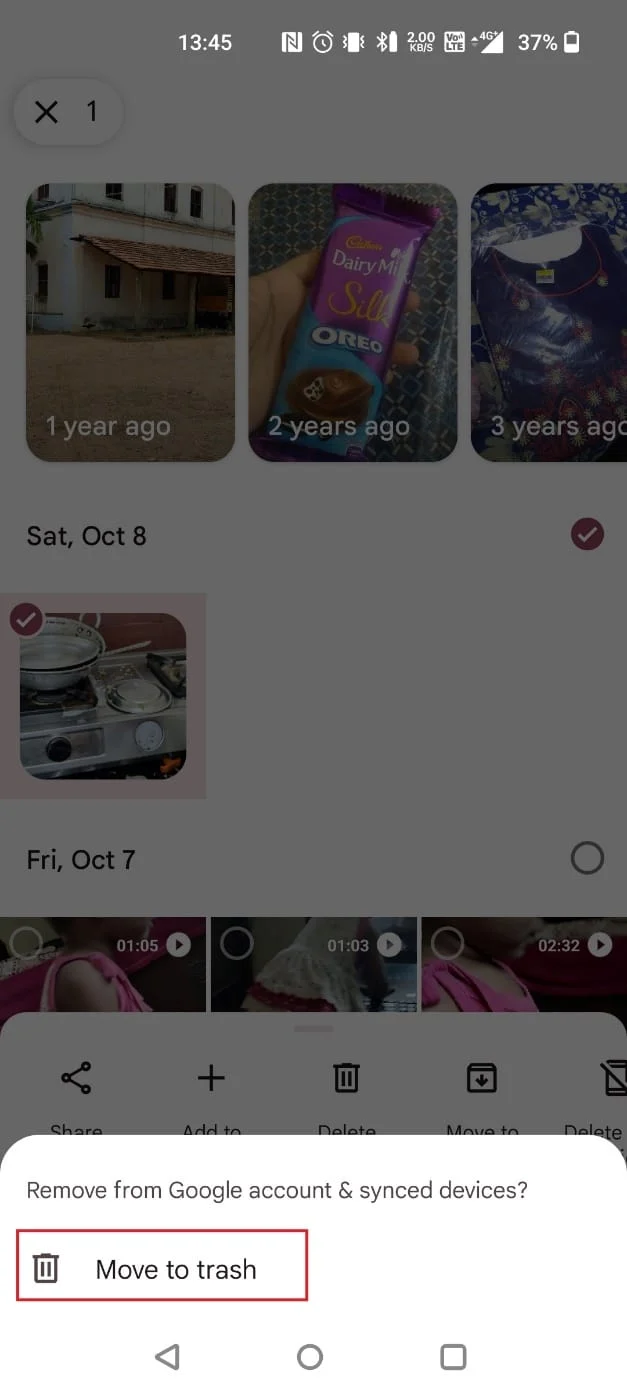
Como você impede o Google Fotos de salvar fotos?
Se você tem medo de enfrentar problemas relacionados ao esgotamento do armazenamento móvel, pode impedir que o Google Fotos salve fotos automaticamente. As etapas abaixo farão exatamente isso.
1. Abra o Google Fotos em seu respectivo dispositivo.
2. Toque no ícone do perfil > Configurações de fotos > Fazer backup e sincronizar .

3. Ative a alternância para Backup e sincronização .

Como você desativa o arquivo de álbuns do Google?
O Google introduziu um novo recurso conhecido como About Me ou Album Archive , onde você encontrará todas as suas fotos arquivadas especialmente para você. Você não pode desativá-lo, mas pode desarquivar as imagens seguindo as etapas abaixo.
1. Abra o Google Fotos e toque em Biblioteca .
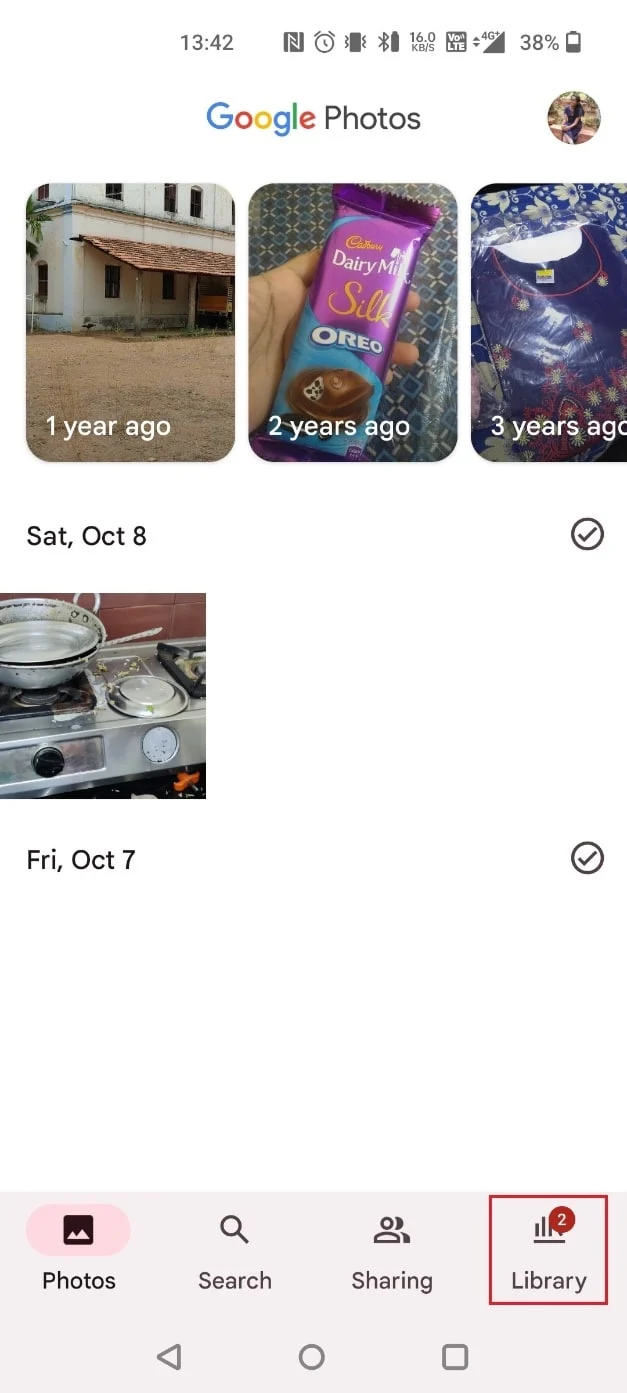
2. Toque em Arquivar no Google Fotos.
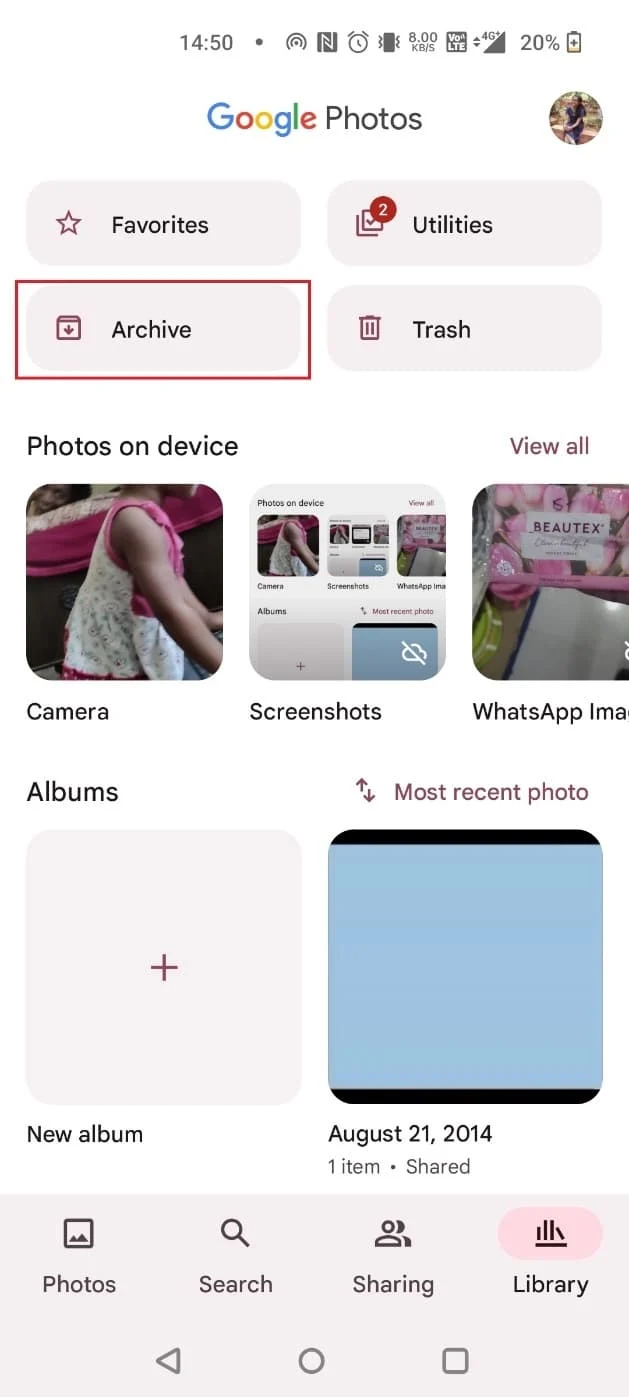
3. Selecione as imagens desejadas e toque no ícone de três pontos no canto superior direito.
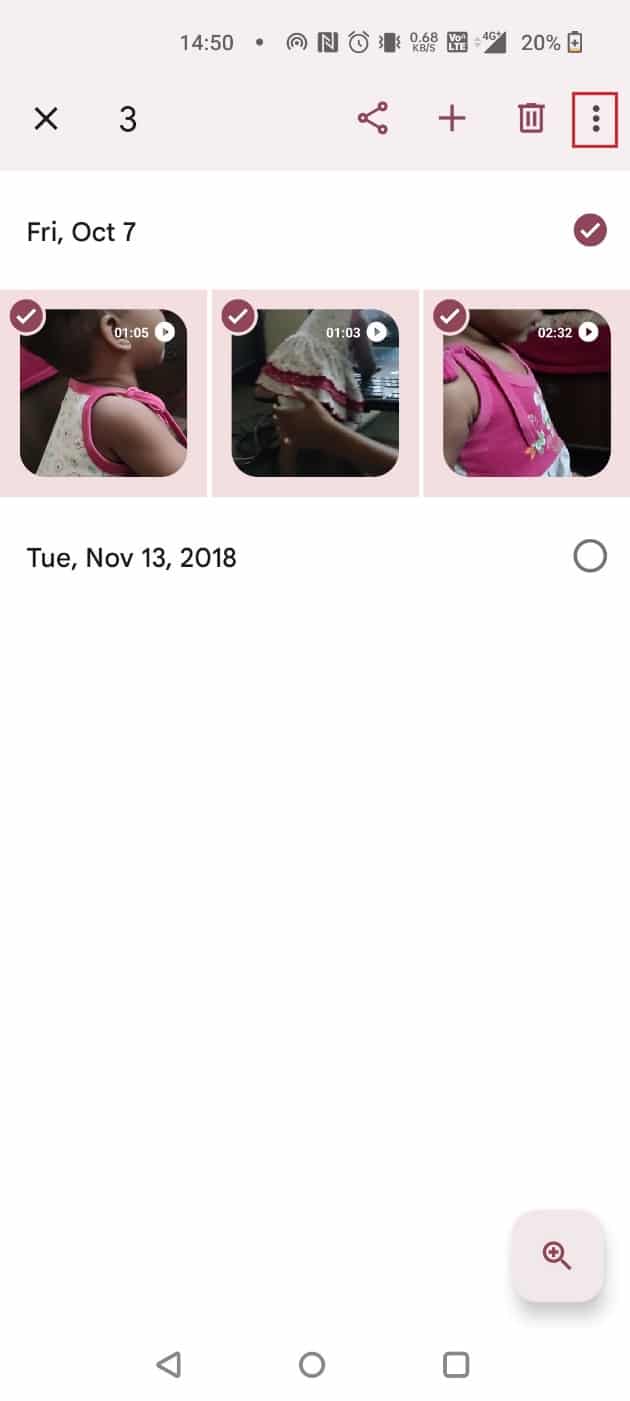
4. Toque em Desarquivar .
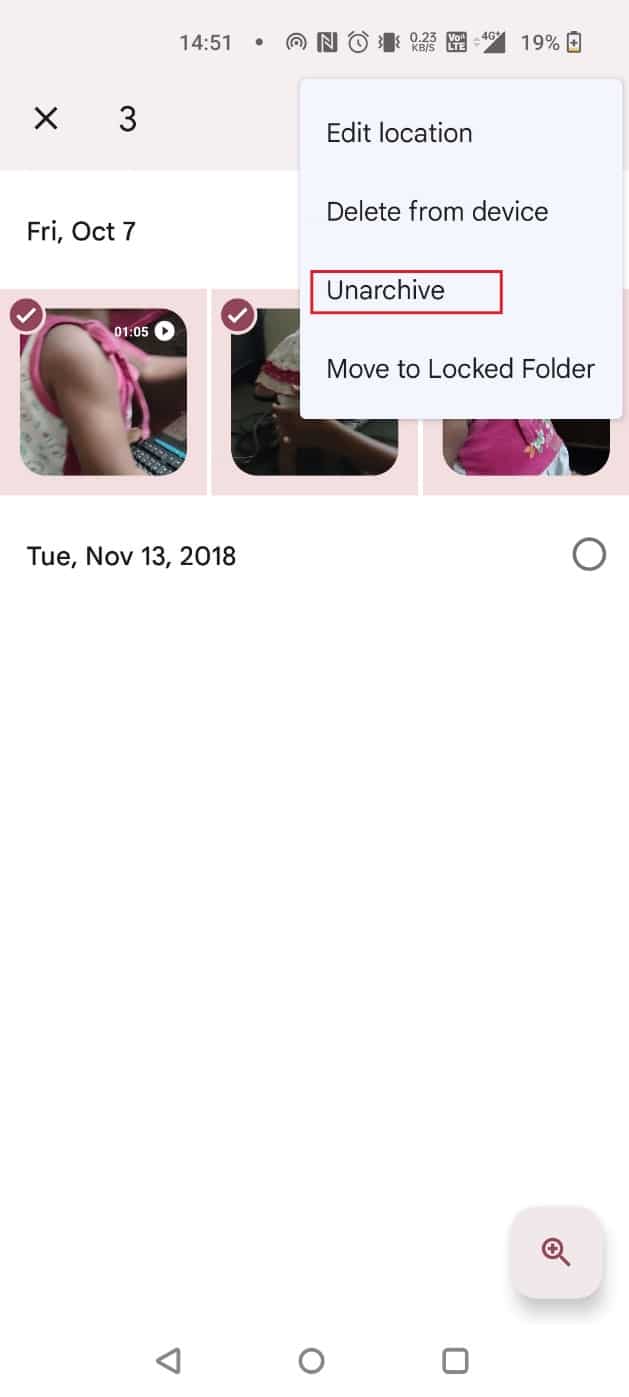
Leia também : Mesclar várias contas do Google Drive e do Google Fotos
Como você exclui o backup automático do Picasa?
Picasa era um programa de backup especialmente desenvolvido para fazer backup de fotos. Ele faz backup das fotos conectando-se ao disco do computador. Ele permitia que você editasse, organizasse e compartilhasse . Mas, como você sabe, o Picasa foi adquirido e posteriormente descontinuado pelo Google. Mas você pode encontrar e excluir seus arquivos de imagem de backup automático do Picasa com a ajuda das etapas a seguir.
Observação : certifique-se de fazer login na mesma conta do Google que foi vinculada ao Picasa antes.
1. Visite o site Google Album Archive e abra a imagem desejada .
2. Em seguida, clique no ícone de três pontos .

3. Clique em Excluir foto > EXCLUIR para remover a foto permanentemente do backup automático do Picasa.
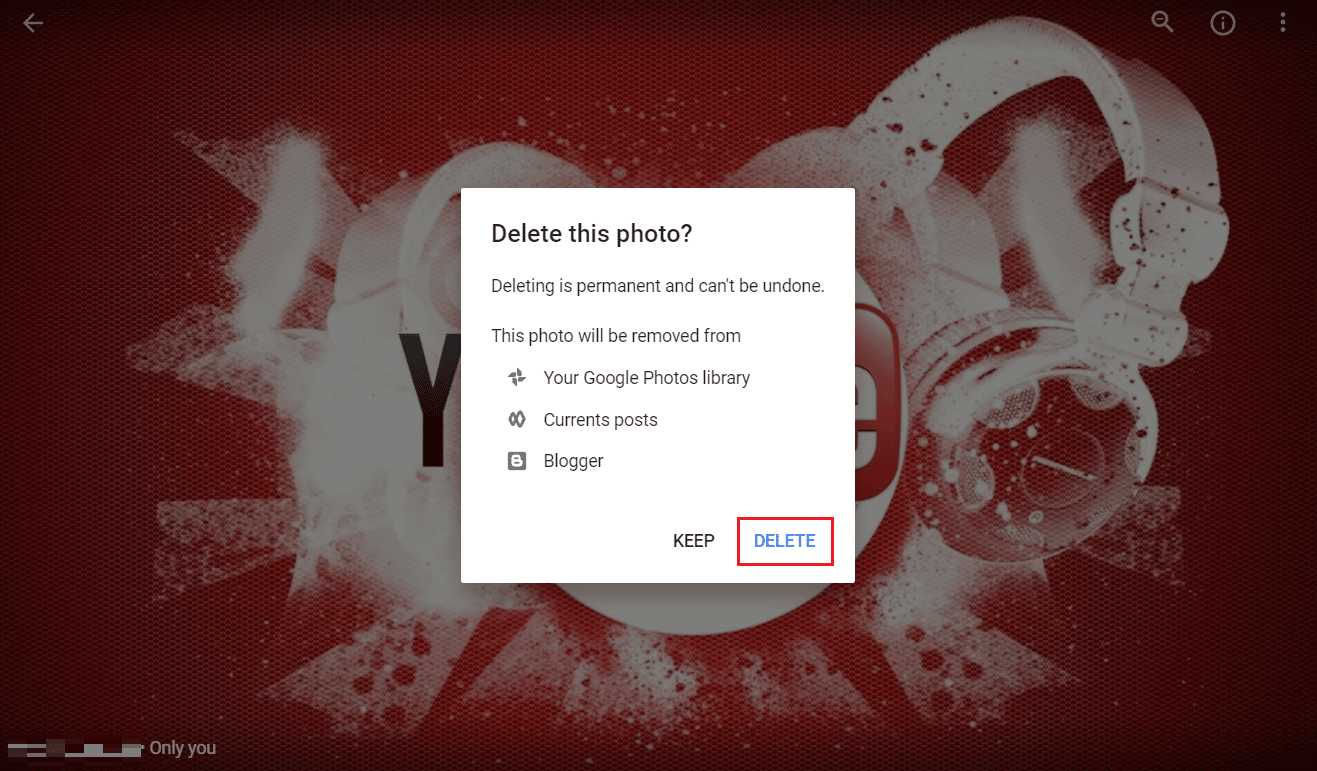
Recomendado :
- Como você exclui sua conta 2K
- Como se livrar de postagens sugeridas no Instagram
- Como você pode excluir a conta do Amazon Photos
- 10 maneiras de corrigir o Google Fotos que não faz backup
Esperamos que você tenha aprendido como excluir imagens de backup automático do Google . Sinta-se à vontade para entrar em contato conosco com suas dúvidas e sugestões através da seção de comentários abaixo. Além disso, deixe-nos saber o que você quer aprender a seguir.
